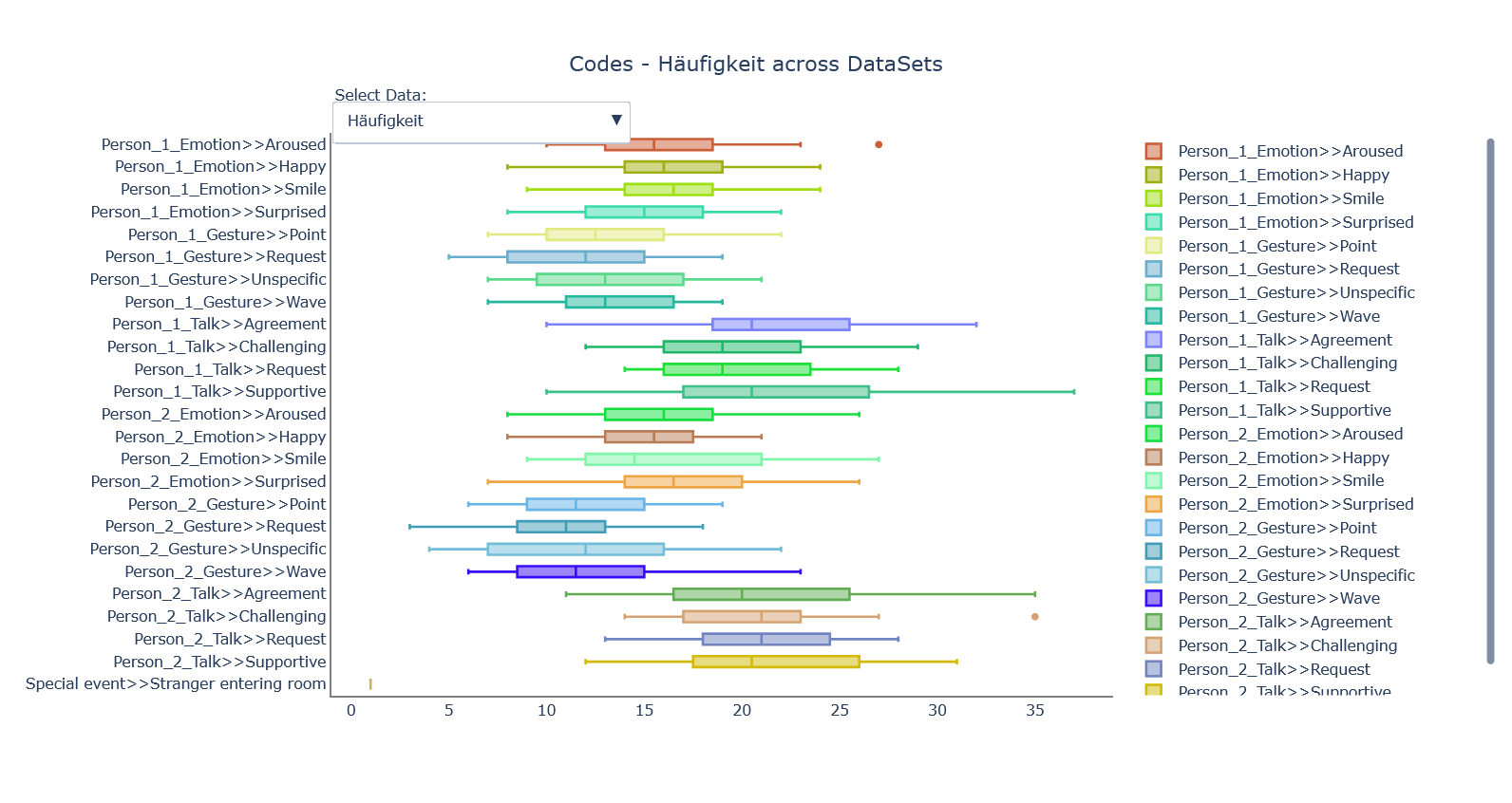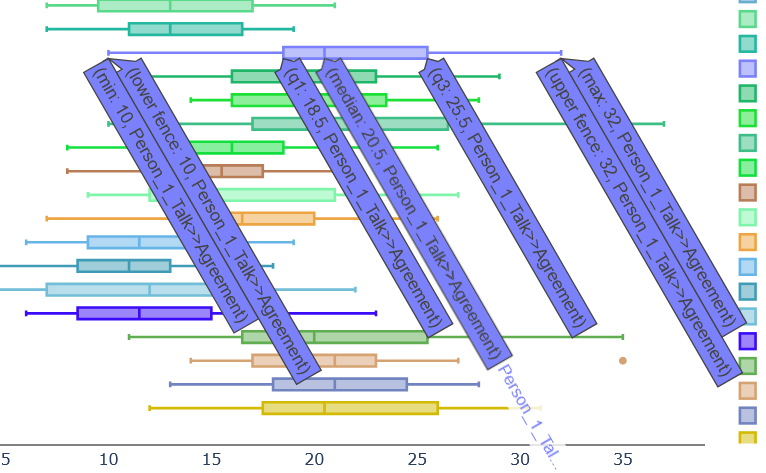WICHTIG: Diese Funktion erfordert eine funktionierende Python-Installation. Alle erforderlichen Module werden standardmäßig während der Installation von INTERACT mit installiert.
Falls Sie eine Fehlermeldung erhalten, lesen Sie das Thema Python-Integration, um zu erfahren, wie Sie das Problem beheben können.
Ein Boxplot- oder Boxplot-Diagramm stellt die Lage und Streuung von numerischen Daten anhand ihrer Quartile grafisch dar. Zusätzlich zu der Box in einem Boxplot erstrecken sich Linien (Whisker genannt) von der Box, die die Variabilität außerhalb des oberen und unteren Quartils anzeigen.
So erstellen Sie einen Boxplot direkt aus INTERACT heraus:
▪Wählen Sie im Menü Auswerten - Erweitert - Visualisierung ![]() > Boxplot-Diagramm.
> Boxplot-Diagramm.
▪Wählen Sie die Codes und Klassen aus, die Sie analysieren möchten.
•Wenn Ihre Datendatei mehr als ein DatenSet enthält, wählen Sie das/die gewünschte(n) DatenSet(s) aus dem Dialogfeld DatenSet auswählen .
Nachdem Sie den letzten Dialog mit OK bestätigt haben, wird der neue Boxplot in einem neuen Reiter Ihres Standard-Internetbrowsers angezeigt:
Die Größe des Diagramms hängt von der Größe Ihres Browserfensters ab.
Wenn Sie die Größe des Browserfensters ändern, wird das Diagramm automatisch neu gezeichnet, damit es perfekt passt.
Diagramm-Optionen
oWählen Sie den Wertetyp aus der Dropdown-Liste Select Data. Die zuerst angezeigten Werte sind Häufigkeiten.
oSie können Codes aus dem Diagramm entfernen, indem Sie auf einen Code in der Legende klicken.
Der Code wird für dieses Diagramm inaktiv. Klicken Sie erneut, um den Code wieder zu aktivieren.
In der oberen rechten Ecke des Diagramms befinden sich einige Symbole, mit denen Sie die Ansicht Ihres Diagramms anpassen können:
oBildschirmfoto exportieren - Um das aktuelle Diagramm zu exportieren, klicken Sie auf das kleine Symbol der Kamera in der oberen rechten Ecke.
| TIPP: | Die resultierende png-Datei wird in dem Standard-Download-Ordner gespeichert, der in den Speichereinstellungen Ihres Browsers angegeben ist. Wenn Ihr Browser auf "Alle Downloads automatisches speichern" eingestellt ist, wird jedes heruntergeladene Diagramm-png automatisch in diesem Standard-Download-Ordner als "NewPlot"-Datei gespeichert. Wie üblich bei Downloads wird jeder Dateinamen automatisch eine Sequenznummer hinzugefügt, um das Überschreiben bereits gespeicherter Dateien zu verhindern. Um dieses Verhalten zu ändern, ändern Sie die Download-Einstellungen Ihres Browsers. VORSICHT: Diese Einstellung wirkt sich auf ALLE Downloads aus! |
oAuswahl zoomen - Wählen Sie das Lupensymbol und ziehen Sie mit der Maus über das Diagramm, um die Auswahl zu vergrößern.
oPAN-Box-Position - Klicken Sie auf das kreuzförmige Symbol, um die Boxen innerhalb des Diagramms zu verschieben.
oVergrößern - Klicken Sie auf das +, um das gesamte Diagramm zu vergrößern
oVerkleinern - Klicken Sie auf das Symbol -, um das gesamte Diagramm zu verkleinern
oAutomatische Skalierung - Klicken Sie auf das Symbol für die automatische Skalierung, um zur ursprünglichen Ansicht zurückzukehren..
Code-Details
Bewegen Sie die Maus über ein Feld, um die Details zu diesem Code anzuzeigen: